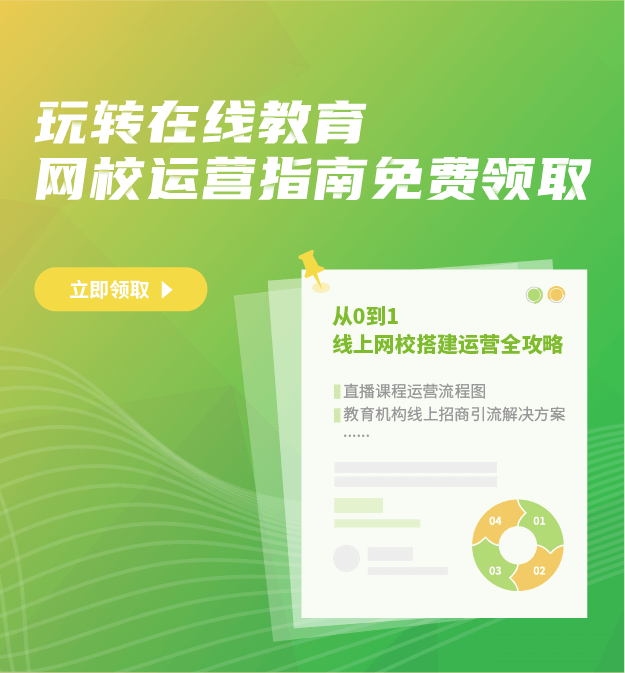Snap 中的步骤:课程仪表板 > Open Grader > 寻找送出项目 > 启动 PDF 编辑器
其他主题中的步骤:管理 > 课程管理 > Open Grader > 寻找送出项目 > 启动 PDF 编辑器
如果您想要在 Grader 中标记学员送出项目,则须在建立作业时执行下列操作:
· 选取「档案送出」做为作业的「送出项目类型」。
· 选取「简单直接评分」做为作业的「评分方法」。
选取「评分」底下的「启动 PDF 编辑器」,即可在 Grader 中检视和编辑 PDF 送出项目。您可以使用 PDF 编辑器标记并新增评语至学员的送出项目。检视内嵌项目可让您只检视内容。您需要开启 PDF 编辑器才能加注。
使用 PDF 中的这些工具标记送出项目:
· 使用向右和向左箭头可在页面之间移动。
· 搜寻送出项目中的评语。
· 新增评语至送出项目。您可以变更评语的颜色。
· 移动或删除评语或标记。
· 使用手绘、线条和物件标记送出项目。
· 反白显示您要强调的字句。您可以变更反白显示的颜色。
· 使用笑脸、哭脸、勾号或红色 x 为送出项目加上戳记。